Este o facilitate care se refera la verificarea corectitudinii datelor introduse intr-o celula sau intr-o regiune de celule; se poate stabili tipul datelor acceptate intr-o zona selectata a foii de calcul. Pot fi validate urmatoarele tipuri de date:
numere intregi
numere zecimale
date calendaristice
date de tip ora exacta
siruri de caractere de lungime stabilita de utilizator
date care trebuie sa apartina la o lista definita anterior (lista contine valorile valide)
date de tip utilizator, fenerate pe baza unor formule.
Functia de validare a datelor poate fi folosita in doua contexte:
poate fi instalata inainte de a incepe introducerea datelor intr-o regiune selectata a foii de calcul; dupa selectarea regiunii se stabilesc diverese conditii referitoare la datele valide. In procesul de introducere, daca se tasteaza o data eronata, eroarea respectiva va fi semnalata, astfel ca data respectiva poate fi corectata pe loc
o alta modalitate consta in verificarea datelor deja introduse. Se selecteaza regiunea de celule cu date care urmeaza sa fie verificata si se stabilesc conditii pentru datele validate. Se afiseaza bara de unelte de verificare (Tools/Auditing/Show Auditing Toolbar). In continoarea se efectueaza un clic pe butonul de comanada Circle Invalid Data, prin care datele eronate vor fi incercuite cu rosu, astfel ca corectarea lor devine foarte simpla.
Crearea unei regiuni de validare a datelor
Se selecteaza celulele pentru care se doreste validarea datelor si afisarea mesajelor in cazul in care se introduc date incorecte.

Din meniul Data
se alege comanda Validation.
Fisa Setting permite stabilirea criteriului de validare a datelor introduse. Un criteriu se compune din urmatoarele trei elemente de baza:
tipul datei
tipul operatorului utilizat
in functie de tipul datei si de operatorul utilizat valoarea sau valorile extreme (limita) ale datelor, referentiere la o lista de elemente sau la o formula care returneaza o valoare logica.
Tipul datei poate fi selectat din lista ascunsa Allow (permis). Pot fi utilizate urmatoarele tipuri de date:
valori de tip oarecare (Any value)
numere intregi (Whole number)
numere zecimale (Decimal)
elementele unei liste desemnate (Liste)
date calendaristice (Date)
siruri de caractere de lungime specificata de utilizator
date de tip utilizatr (Custom)
Tipul operatorului utilizat poate fi selectat din lista ascunsa Data. Variantele posibile sint:
between (intre)
not between (nu este intre)
equal to (egal cu)
not equal to (diferit de)
greater than (mai mare decat)
less than (mai mic decit)
greater than or equal to (mai mare sau egal)
less than ( mai mic decit)
greater than or equal to (mai mare sau egal)
less than or equal to (mai mic sau egal)
Urmatoarele date care se introduc depind de tipul datei si de tipul operatorului utilizat.
la valori numerice (intreg si zecimal) se va defini valoarea minima si/sau maxima (Minimum si Maximum) permisa a numarului.
la date calendaristice si ore (Time si Date) se va stabili data sau ora de inceput si/sau de sfirsit (Start date si End date)
in cazul sirurilor de caractere (Text length) se va preciza lungimea minima si/sau maxima a sirului (Minimum si Maximum)
OBS: 1) elementele introduse pot fi constante, referinte de celule sau formule
daca datele introduse trebuie sa fie elementele unei liste (List) care a fost definita anterior in foaia actuala de calcul, atunci in linia Source se va introduce o referinta la lista respectiva. Elementele acestei linii trebuie sa fie reprezentate intr-o singura linie sau intr-o singura coloana si nu poate contine celule vide (necompletate). Daca se activeaza butonul de optiune In-cell drop down in cazul selectarii unei celule a domeniului de validare in partea din dreapata celulei va apare o sageata jos (permite deschiderea unei liste care enumera acele valori, care pot fi introduse in celua respectiva
daca se foloseste o data de tip utilizator (Custom), atunci in linia Formula se va introduce o formula care returneaza o valoarea logica (True sau False). Daca valoarea returnata de formula este FALSE, atunci informatia introdusa in celula este invalida; sint admise doar acele valori pentru care valoare returnata de formula este TRUE.
Obs: daca se activeaza cutia Ignore blanc in celulele regiunii de validare pot fi introduse si elemente vide (blancuri). Daca aceasta optiune nu este selectata, celulele vide sint considerate eronate.
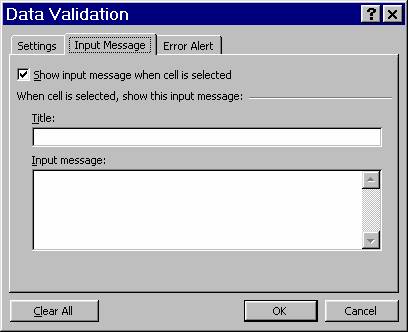
3) Se alege eticheta Input Message care stabileste aspectul exterior al cutiei de mesaje
care se afiseaza in momentul in care se selecteaza o celula a zonei de vaidare.
Butonul de optiune Show input message when cell is selected (afisarea unei cutii de mesaje in momentul in care utilizatorul selecteaza o celula a zonei de vaidare)
La Title se stabileste titlul cutiei de mesaj (va fi afisat cu caractere ingrosate)
textul aferent cutiei de mesaje se introduce in zona Message; lungimea maxima este de 255 de caractere
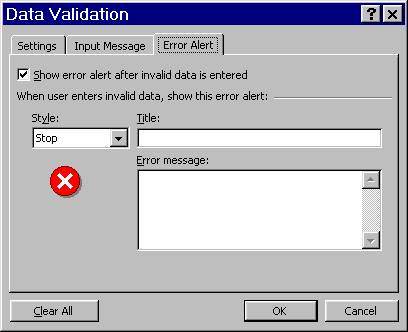
4) Se alege eticheta Error Alert in care se stabileste modul in care reactioneaza
Excel-ul atunci cind intr-o celula a zonei de validare a fost introdusa o data
invalida.
se selecteaza butonul de optiune intitulat Show error alert after invalid data is entered.
la Style se stabileste stitul cutiei de mesaje afisat
Stop cutia de mesaje va avea doua butoane de comanda
Rentry care actionat va avea ca efect revenirea la celula in scopul editarii ei
Cancel se va restabili valoarea depusa anterior in celula.
Warning cutia va avea trei butoane de comanda, prin care se poate raspunde la intrebarea daca se continua activitatea de completarea a celorlalte celule
Yes se trece la urmatoarea celula (desi celula actuala va contine o data eronata)
No se va reveni la celula pentru editarea ei
Cancel are ca efect restabilirea valorii anterioare a celulei
Information cutia va avea doua butoane de comanda.
Ok are ca efect trecerea la celula urmatoare (cu toate ca data introdusa a fot eronata)
Cancel se restabileste continutul anterior al celulei.
Title see ataseaza un titlu la cutia de mesaje
Daca se prefera afisarea unui mesaj de eroare de tip utilizator, textul respectiv trebuie introdus in linia Error message; altfel se introduce medajul standard "Valoarea introdusa este invalida. Valorile care pot fi introduse in acesta celula sint supuse unor restrictii". Daca data invalida este generata de o formula sau daca data este introdusa in celula prin intermediul unui macro, atunci nu va fi afisat nici un mesaj de eroare.
in domeniul A1:C3 se doreste introducerea de numere zecimale cuprinse intre 0 si 99.99
la selectarea celulelor din acest domeniu sa se afiseze o fereastra de mesaj cu titlul "Va rog sa introduceti" si care contine mesajul "Numere zecimale intre 0 si 99.99
in cazul in care valorile introduse nu respecta regulile de validare sa se afiseze o fereastra de eroare de tipul STOP cu titlul "Eroare de introducere" si mesajul de eroare "Numarul nu apartine intervalului [0,100)
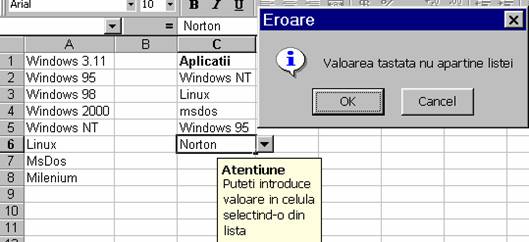
Exemplul
2:
Exemplul 3:
in regiunea de validare A1:B5 se doreste ca datele care se introduc sa fie siruri de caractere avind lungimea intre 2 si 4 caractere
celulele acestui domeniu sa fie insotite de o cutie explicativa cu titlul "Stimate utilizator" si mesajul " Va rog sa introduceti un sir de caractere de lungime cuprinsa intre 2 si 4 caractere
in caz ca se introduce o data eronata in celulele validate sa afiseze o fereastra de eroare de stil Warning si mesajul de eroare "Lungimea sirului nu este corecta"
Exemplul 4:
in regiunea de validare A1:C7 se doreste introducere de numere intregi pozitive si pare (Custom - Formula =AND(A1>0,mod(a1,2)=0)
mesajul explicativ : titlul " Stimate utilizator", mesajul "Va rog sa introduceti numere pare pozitive"
mesajul de eroare: titlul "Eroare de introducere", mesajul "Numarul introdus nu este par"
Celulele unei regiuni de validare pot contine si date incorecte care pot apare din urmatoarele motive:
in procesul de introducere a datelor au fost tastate date incorecte iar la mesajul de avertisment sau de informare utilizatorul nu a corectat data respectiva
anumite date incorecte din regiune au fost introduse cu ajutorul formulelor sau cu ajutorul macrourilor
Pentru a vedea restrictiile si mesajele aferente unei celule se va efectua un clic pe celula respectiva si se va da comanda Validation din Data
Pentru vizualizarea celulelor unei foi de calcul care pot contine date incorecte:
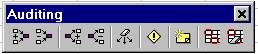
se afiseaza bara de unelte de verificare a
agendelor de lucru (Tools/Auditing/
activeaza Show Auditing toolbar)
Se da clic pe butonul Circle Invalid Data (penultimul buton) (incercuirea datelor invalide); datele invalide ale regiunii de validare vor fi incercuite cu un cerc de culoare rosie
Obs: Daca agenda contine mai mult de 255 de celule cu date invalide programul Excel inlocuieste doar 255 de celule. Pentru incercuirea celorlalte se vor corecta datele invalide intr-un numar de celule, dupa care se va da din nou comanda de incercuire a datelor invalide.
Pentru stergerea tuturor cercurilor de validare se executa clic pe butonul Clear Validation Circlea (ultimul buton)
Pentru indepartarea restrictiilor impuse asupra datelor si stergerea mesajelor dintr-o celula
se selecteaza acele celule pentru care se doreste indepartarea restrictiilor asupra datelor si a mesajelor
Data/Validation se alege eticheta Settings
se actioneaza butonul Clear All
Pentru modificarea definitiei datelor valide sau a mesajelor afisate pentru o celula:
se efectueaza clic asupra celulei pentru care se doreste modificarea restrictiilor
Data/Validation
in etichetele ferestrei se fac modificarile de rigoare
daca se doreste ca modificarile facute sa fie aplicate la toate celulele zonei de validare, atunci se activeaza optiunea Apply these changes to all other cells with the same settings check (eticheta Settings)
Pentru copierea restrictiilor si a mesajelor la alte celule
se selecteaza celule care este prevazuta cu restrictiile si mesajele care urmeaza sa fie copiate la alte celule; Edit/Copy
se selecteaza acele celule pentru care vor fi aplicate restrictii si mesaje identice.
Edit / Paste special.
se activeaza butonul radio Validation
Ok.
Alipire avansata complexa a continutului cliboard-ului
Etape :
a) selectati sursa
b) memoratio prin intermediul comenzii Copy din meniul Edit
c) 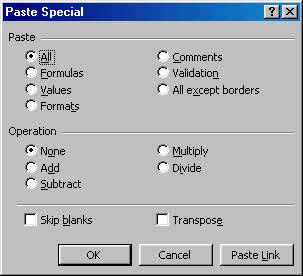 selectati destinatia si din meniul Edit alegeti comanda Paste
special. ; se activeaza o fereastra in care setati ce anume vreti sa
copiati din sursa
selectati destinatia si din meniul Edit alegeti comanda Paste
special. ; se activeaza o fereastra in care setati ce anume vreti sa
copiati din sursa
In zona Paste se alege tipul informatiei care se insereaza in zona destinatie
daca in caseta Paste marcam optiunea All si activam butonul Paste Link va lipi in destinatie intregul continut din sursa (valori, formule, parametri de formatare, contururi) si va stabili o legatura fizica intre sursa si destinatie astfel incit orice modificare facem in sursa sa se reflecte automat in destinatie
Formula copiaza in destinatie toate formulele din sursa
Values alipeste in destinatie sursa unor valori constante ca pe niste valori nu formule
Formats copiaza din sursa numai parametrii de formatare.
Comments copiaza din sursa numai comentariile
Validation copiaza din sursa numai regulile de val idare
All except borders copiaza tot mai putin liniile de contur
Subfereastra Operation permite stabilirea operatiilor care se efectueaza intre datele zonei de destinatie si datele sursa
Daca selectez optiunea Add domeniul sursa (cel memorat in cliboard) se va lipi peste valorile din domeniul destinatie prin adunarea lor.
Subtract din valorile domeniului destinatie se scad velorile domeniului sursa
Multiply inmulteste valorile sursa cu cele destinatie.
Devide imparte valorile destinatie la cele din sursa
Obs : Este recomandabil sa aveti marcata cutia Skip blanks celulele vide ale datelor depuse pe masa de montaj nu inlocuiesc datele zonei destinatie. Transpose si va alipi domeniul sursa peste destinatie ca o matrice transpusa, adica coloanele dinsursa devin linii in destinatie.
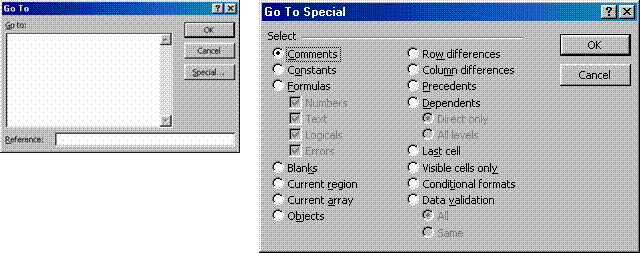 Selectam o
celula oarecare si din meniul Edit/Go
to. La rubrica Reference se introduce referinta la celula sau regiunea la care se
va efectua salt. Butonul Special
permite selectarea unor celule care indeplinesc un criteriu definit de
utilizator.
Selectam o
celula oarecare si din meniul Edit/Go
to. La rubrica Reference se introduce referinta la celula sau regiunea la care se
va efectua salt. Butonul Special
permite selectarea unor celule care indeplinesc un criteriu definit de
utilizator.
Comments selecteaza toate celulele dintr-o foaie de calcul care contin comentarii
Constants si Formulas selecteaza celule care contin valori sau formule intr-unul din urmatoarele tipuri subordonate:
Numbers sint selectate celulele care contin valori numerice sau formule care au ca rezultat un numar
Text sint selectate celulele care contin valori de tip text (sir de caractere) sau formule care au ca rezultat siruri de caractere
Logical selecteaza celulele care contin valori logice sau formule care au ca rezultat valori logice
Errors selecteaza celulele care contin mesaje de eroare sau rezultatul unor formule eronate.
Blanck selecteaza celulele goale din domniul de lucru
Current Region selecteaza pornind de la celula curenta, un domeniu de valori pina cind intilneste pe toata latuta domeniului numei celule goale (daca celula activa este continuta intr-un tabel, se selecteaza intregul tabel).
Current Array selecteaza pornind de la celula curent matricea curenta; ca sa fie posibil trebuie ca matricea sa fie patratica si sa contina in toate celulele valori numerice si sa nu existe celule goale
Objects selecteaza toate obiectele indiferent de tipul lor pe foaua de calcul curenta.
Row differences se selecteaza o regiune initiala; in aceasta regiune vor fi analizate, pe nivel de linii, diferentele fata de datele continute ]n prima coloana a selectiei; comanda va selecta acele celule, al caror continut difera de datele continute ]n prima coloana
Column differences se selecteaza o regiune initiala ; in aceasta regiune vor fi analizate, la nivel de coloane, diferentele fata de datele continute in prima linie a selectie ; comanda va selecta acele celule al caror continut difera de datele continute in prima linie.
Precedents selecteaza pornirea de la celula curenta la toate celulele anterioare ce au condus la acel rezultat (cel afisat in celula curenta)
Dependents selecteaza pornirea de la celula urenta la toate celulele urmatoare care au referit valorea din celula curenta
Direct only selecteaza precedentele directe (respectiv dependentele directe) de nivel unu
All levels selecteaza toate celulele precedente (respectiv dependente) de orice nivel
Last cell selecteaza sfirsitul de fisier adica ultima celula din foaia de calcul falidata de enter
Visible cells only selecteaza doar celulele vizibile mai putin cele ascunse in vederea prelucrarii (procesarii), altfel, daca fac o selectie obisnuita sint incluse si domeniile ascunse
Conditional format sint selectate celulele
care sint formatate conditionat
- All
vor fi selectate toate celulele foii de calcul care sint formatate conditionat
- Same
vor fi selectate toate acele celule ale caror formatare conditionata coincide
cu formatarea conditionata a celulei active.
Data validation sint selectate celulele
pentru care sint aplicate reguli de validare de date
- All
sint selectate toate celulele foii de calcul, pentru care sint aplicate reguli
de validare de date
- Same
sint selectate celulele ale caror reguli de validare coincid cu regula de
validare coincid cu regula de validare a celulelor active
|